生物信息学中的R环境配置 以及Debug方法
- 开始设置
- 1、建议使用VSCode + conda + 远程R
- 2、 VSCode配置
- 安装插件
- 安装好插件后,远程设置
- 链接成功后,设置项目
- 3、 linux conda 和 远程R配置
- 4、VScode 远程访问R环境
- 下面配置远程R
- 5、开始Debug
- 新建个R文件(注意,这已经是链接到远程服务器了)
- 先测试能否逐行运行
- 开始debug R
- R debug的命令(必须看)
- 在配置过程中遇到的问题
开始设置
1、建议使用VSCode + conda + 远程R
2、 VSCode配置
安装插件
Remote-SSH
R
R Debugger

安装好插件后,远程设置

链接成功后,设置项目

然后点击OK, 就可以了
3、 linux conda 和 远程R配置
确保有conda
安装R:
# 首先添加必要的 channels
conda config --add channels defaults
conda config --add channels bioconda
conda config --add channels conda-forge#更新conda
conda update conda# 然后创建环境
conda create -n r_bioinfo -c conda-forge r-base=4.3# 激活环境
conda activate r_bioinfo
缺少依赖,则安装(必要项):
conda install -c conda-forge gcc
conda install -c conda-forge gxx
conda install -c conda-forge gfortran
conda install -c conda-forge make
conda install -c conda-forge zlib
conda install -c conda-forge libxml2
conda install -c conda-forge libcurl
conda install -c conda-forge openssl
conda install -c conda-forge hdf5
conda install -c conda-forge pcre2
conda install -c conda-forge freetype
conda install -c conda-forge libpng
conda install -c conda-forge libtiff
conda install -c conda-forge jpeg
conda install -c conda-forge zlib
conda install -c conda-forge libxml2
conda install -c conda-forge curl
conda install -c conda-forge openssl
conda install -c conda-forge r-biocmanager
安装远程需要的包:
# 安装基础包
conda install -c conda-forge r-jsonlite
conda install -c conda-forge r-rlang# 安装调试器相关包
conda install -c conda-forge r-devtools
# 安装r远程调试包
library(devtools)
install_github("ManuelHentschel/vscDebugger")# 测试
library(vscDebugger)# 其它包(可选)
if (!require("BiocManager", quietly = TRUE))install.packages("BiocManager")
BiocManager::install(version = "3.18")
BiocManager::install(c("rhdf5", "SingleCellExperiment", "DESeq2"))4、VScode 远程访问R环境
需要进行完成第2步,就是可以远程访问文件了
下面配置远程R
# 首先找到conda 安装的R的位置conda info --envs然后在vscode里编辑settings.json:
# ctrl+shift+P 打开控制行
>Preferences: Open User Settings (JSON)
添加:
{# 这里可能会有其它配置# 不要删除// 添加 R 相关配置"r.rpath.linux": "/home/xxx/anaconda3/envs/r_bioinfo/bin/R", # xxx 换成你的R目录"r.lsp.debug": true,"r.debugger.timeouts": {"startup": 8000},"r.libPaths": ["/home/xxx/anaconda3/envs/r_bioinfo/lib/R/library" # xxx 换成你的R目录],"r.alwaysUseActiveTerminal": true,"r.sessionWatcher": true,"r.bracketedPaste": true,"r.terminalPath": "/home/xxx/anaconda3/envs/r_bioinfo/bin/R", # xxx 换成你的R目录"r.workspaceViewer.watch": true,"r.plot.useHttpgd": true
}
编辑Launch.json
# ctrl+shift+P 打开控制行
>Open Launch.json
"version": "0.2.0","configurations": [### 其它已存在的配置{"type": "R-Debugger","name": "Debug R-File","request": "launch","debugMode": "file","workingDirectory": "${workspaceFolder}","file": "${file}","rpath": "/home/liuyinbo/anaconda3/envs/r_bioinfo/bin/R","env": {"R_LIBS_USER": "/home/liuyinbo/anaconda3/envs/r_bioinfo/lib/R/library"}},]
}
5、开始Debug
新建个R文件(注意,这已经是链接到远程服务器了)

先测试能否逐行运行
激活环境

逐行运行

如果以上都成功了,再进行下一步。
开始debug R
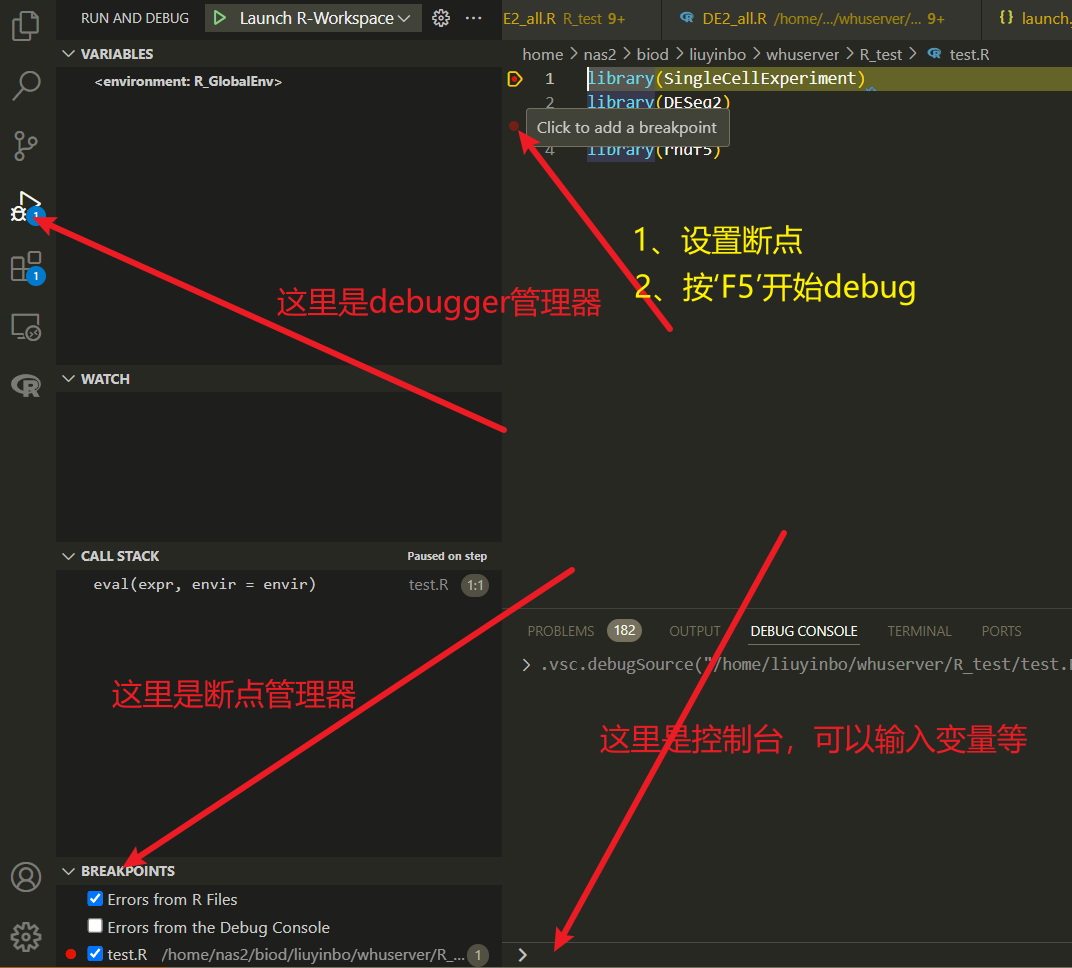](https://i-blog.csdnimg.cn/direct/3d79d69246bb484f97781f21e0f0578b.png)
R debug的命令(必须看)
由于vscode没有按钮形式,所以 只能用快捷键
F5 : 开始调试/继续执行
Shift + F5 : 停止调试
Ctrl + F5 : 运行(不调试)
F
10 : 单步跳过(Step Over)- 不进入函数内部
F11 : 单步进入(Step Into)- 进入函数内部
Shift + F11 : 单步跳出(Step Out)- 从当前函数返回F9 : 切换断点
Ctrl + F9 : 启用/禁用断点
Ctrl + Shift + F9 : 删除所有断点Ctrl + Shift + D : 打开调试视图
Ctrl + Shift + Y : 打开调试控制台鼠标悬停在变量上 : 查看变量值
在 Watch 窗口添加 : 持续监视变量Ctrl + Shift + P : 打开命令面板(可搜索调试相关命令)
Ctrl + ` : 打开/关闭终端
Ctrl + K Ctrl + I : 显示悬停信息调试时的工作流程:
设置断点(F9)
开始调试(F5)
使用单步调试(F10/F11)
查看变量值
继续或停止调试
在配置过程中遇到的问题
1、远程服务器无法访问
先在其它地方测试服务器可以链接,且网络比较好
2、需要本地ras密钥配置
可以配置文件解决,自行查找
3、配置了settings.json无法使用(右下角会有报错,看下R位置是不对的)
看下是否配置的用户settings或本地空间settings
4、配置launch.json无法使用
同样的看下配置的位置对不对
